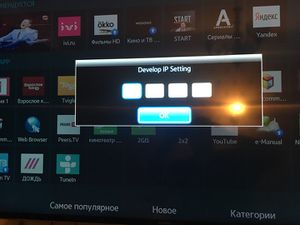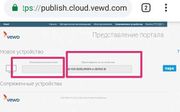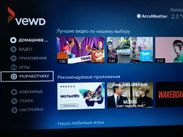Браузер Fork - Wiki:Установить браузер Fork — различия между версиями
Mentos (обсуждение | вклад) (→Инструкции требующие обновления) |
(→Через Media Station X - не нужны сторонние DNS и необходимость доп. ПО или устройств) |
||
| (не показано 27 промежуточных версий 8 участников) | |||
| Строка 11: | Строка 11: | ||
2. Устанавливаем или добавляем в мои приложения Media Station X | 2. Устанавливаем или добавляем в мои приложения Media Station X | ||
| − | 3. Заходим в Media Station X и в меню Start parameters прописываем: '''msx.appfxml.com''' или ''' | + | 3. Заходим в Media Station X и в меню Start parameters прописываем: '''msx.appfxml.com''' или '''nnmtv.pw''' или '''dstore.lh1.in''' или '''msx.lh1.in''' |
После проделанной работы ForkPlayer будет работать как нативное приложение | После проделанной работы ForkPlayer будет работать как нативное приложение | ||
=='''Hisense Smart TV в память тв'''== | =='''Hisense Smart TV в память тв'''== | ||
| − | + | [[Файл:Hisense.png|мини|Окно при открытии закладки с адресом hisense://debug]] | |
| + | Создаем в браузере ТВ закладку с адресом | ||
| − | + | hisense://debuFork | |
| + | ahttp://brovser.appfxml.com | ||
| + | g | ||
| − | Открываем | + | Открываем ее и прописываем в адресе приложения: |
| − | |||
| − | |||
| − | + | http://browser.appfxml.com | |
| − | + | Название: Fork | |
| − | + | Другая актуальная информация тут https://t.me/vidaaAppStore | |
| − | |||
| − | |||
| − | |||
| − | |||
| − | |||
| − | |||
| − | |||
| − | |||
| − | |||
| − | |||
| − | |||
| − | |||
==LG Smart TV== | ==LG Smart TV== | ||
| Строка 73: | Строка 62: | ||
====[[Установка_ForkPlayer_на_LG_webOS_через_IDE_разработчика|'''Через Dev Manager разработчика''']] без смены DNS и USB накопителя - '''Рекомендуется если есть ПК'''==== | ====[[Установка_ForkPlayer_на_LG_webOS_через_IDE_разработчика|'''Через Dev Manager разработчика''']] без смены DNS и USB накопителя - '''Рекомендуется если есть ПК'''==== | ||
| + | ЛОыЩ | ||
===Запуск с флешки 2010-2017 (Netcast, WebOS<=3.5) , флешка постоянно нужна=== | ===Запуск с флешки 2010-2017 (Netcast, WebOS<=3.5) , флешка постоянно нужна=== | ||
| Строка 154: | Строка 144: | ||
===Maple (Orsay) 2010-2015=== | ===Maple (Orsay) 2010-2015=== | ||
| − | ''Это первая ОС на самсунг смарт тв'' | + | ''Это первая ОС на самсунг смарт тв'' серий C, D, E, ES, F, H, J4500-5200 |
[[Файл:Ipsync.jpg|мини]] | [[Файл:Ipsync.jpg|мини]] | ||
| − | 1. Откройте SMART HUB (Internet@TV)<br /> 2. Авторизуйтесь под логином: develop, пароль пустой ( либо develop ) <br /> Если выдаст '''ошибку «Не могу подключиться к серверу»''' сбросьте смартхаб к заводским настройкам<br /> 3. Выделяем в смартхабе любое приложение и нажимаем TOOLS или если пульт без кнопок нажимаем центральную кнопку-крестовину пульта и удерживаем ее до появления Меню синхронизации. В появившемся меню выбираем: '''Настройки IP''' или '''Разработка'''<br /> 5. Впишите IP — | + | 1. Откройте SMART HUB (Internet@TV)<br /> 2. Авторизуйтесь под логином: develop, пароль пустой ( либо develop ) <br /> Если выдаст '''ошибку «Не могу подключиться к серверу»''' сбросьте смартхаб к заводским настройкам<br /> 3. Выделяем в смартхабе любое приложение и нажимаем TOOLS или если пульт без кнопок нажимаем центральную кнопку-крестовину пульта и удерживаем ее до появления Меню синхронизации. В появившемся меню выбираем: '''Настройки IP''' или '''Разработка'''<br /> 5. Впишите IP — '''85.17.30.89''' или '''46.36.220.208''' <br /> 6. Нажмите «Синхронизация приложений пользователя»<br /> 7. После синхронизации приложение появится в смартхабе или Samsung Apps |
'''Или можете скачать сам виджет для ручной установки с компьютера''' (через sammy widgets) или флешки [http://forkplayer.tv/w/images/b/bf/SFork_new_beta_samsung_maple.zip sFork_new_beta_samsung_maple.zip] | '''Или можете скачать сам виджет для ручной установки с компьютера''' (через sammy widgets) или флешки [http://forkplayer.tv/w/images/b/bf/SFork_new_beta_samsung_maple.zip sFork_new_beta_samsung_maple.zip] | ||
| Строка 168: | Строка 158: | ||
QПриветствую обладателей телевизоров E серии Samsung, помните когда-то в SmartHUBе было приложение '''''Family Story''''', его можно было запустить с кнопки на пульте, теперь этого приложения нет, а кнопка на пульте осталась и при нажатии ничего не происходит, кроме как надписи "ОТСУТСТВУЕТ". | QПриветствую обладателей телевизоров E серии Samsung, помните когда-то в SmartHUBе было приложение '''''Family Story''''', его можно было запустить с кнопки на пульте, теперь этого приложения нет, а кнопка на пульте осталась и при нажатии ничего не происходит, кроме как надписи "ОТСУТСТВУЕТ". | ||
| − | Что-бы эта кнопка "Family Story" не бездействовала, к ней можно привязать ForkPlayer (и не только его), | + | Что-бы эта кнопка "Family Story" не бездействовала, к ней можно привязать ForkPlayer (и не только его), нужно скачать приложение [http://forkplayer.tv/w/images/b/bf/SFork_new_beta_samsung_maple.zip sFork_new_beta_samsung_maple.zip], переименовать его на '''FamilyStory.zip''' и установить через уже установленный ForkPlayer на Вашем SmartTV или через sammy widgets или флешки, перезапустить ТВ, для того что-бы появился в SmartHUBе. Всё, теперь запускаем наш любимый ForkPlayer через кнопку Family Story и радуемся!!! [http://4pda.ru/forum/index.php?s=&showtopic=947509&view=findpost&p=87072731] |
==Sony, Hisense, Toshiba, Vestel, Skyworth, Sharp, TCL, Hitachi, Telefunken, DEXP, Doffler, Harper, GoGen, Sencor, Kioto и Luxor с '''Opera TV Store / VEWD AppStore '''== | ==Sony, Hisense, Toshiba, Vestel, Skyworth, Sharp, TCL, Hitachi, Telefunken, DEXP, Doffler, Harper, GoGen, Sencor, Kioto и Luxor с '''Opera TV Store / VEWD AppStore '''== | ||
| Строка 196: | Строка 186: | ||
[[Файл:15879993.jpg|мини|183x183пкс]] | [[Файл:15879993.jpg|мини|183x183пкс]] | ||
4. В случае успеха в приложение VEWD AppStore появится новый раздел "Разработчику" с приложением "URL Loader"(потребуется перезагрузка ТВ или приложения WEWD). | 4. В случае успеха в приложение VEWD AppStore появится новый раздел "Разработчику" с приложением "URL Loader"(потребуется перезагрузка ТВ или приложения WEWD). | ||
| − | 5. Открываем приложение "URL Loader", в адресной строке вводим: http:// | + | 5. Открываем приложение "URL Loader", в адресной строке вводим: http://browser.appfxml.com/ (необходимо ввести 1 раз, потом все это будет сохранено). Выбираем "GO current window" и нажимаем ОК и у вас загружается ForkPlayer. |
П.с. если у вас ранее работал форк плеер через подмену ДНС, то смените параметры ДНС на автоматические. | П.с. если у вас ранее работал форк плеер через подмену ДНС, то смените параметры ДНС на автоматические. | ||
[http://4pda.ru/forum/index.php?showtopic=941817&st=0#entry82406405 via] | [http://4pda.ru/forum/index.php?showtopic=941817&st=0#entry82406405 via] | ||
| Строка 202: | Строка 192: | ||
[[Установка на Sony|'''Установка на Sony''']] | [[Установка на Sony|'''Установка на Sony''']] | ||
| − | === | + | === '''Toshiba''' без опера стор=== |
| − | + | <br /> 1. Меняем в настройках сети днс на пользовтаельский 85.17.30.89<br /> 2. Запуск через приложение 8 Канал, Deezer, Tvigle или Yotaplay, на новых моделях 2018 -приложение запускать лучше <u>не из старого меню</u> а из раздела переложений App Store. | |
| − | |||
| − | |||
| − | |||
| − | |||
| − | |||
| − | |||
| − | |||
| − | |||
| − | |||
| − | |||
| − | |||
| − | |||
| − | |||
| − | |||
| − | |||
| − | |||
| − | |||
| − | |||
| − | |||
| − | |||
| − | |||
| − | |||
| − | |||
| − | |||
| − | |||
| − | |||
| − | |||
| − | |||
| − | |||
| − | |||
| − | |||
| − | |||
| − | |||
| − | |||
| − | |||
| − | |||
| − | |||
| − | |||
| − | |||
| − | |||
| − | |||
| − | |||
| − | |||
| − | |||
| − | |||
| − | <br /> 1. Меняем в настройках сети днс на | ||
— [[Javascript:void(0);|'''Philips''' смарт тв включая Android]] | — [[Javascript:void(0);|'''Philips''' смарт тв включая Android]] | ||
1) Установить виджет Megogo<br /> 2) в «Параметры сети» включить Автоматический IP адрес (чтобы не вводить вручную шлюз и прочее), после успешного подключения переключить на «статический IP-адрес» (Network configuration — Static IP)<br /> 3) в «Настройки Статического IP изменить DNS1 на 085.017.030.089 или 217.079.190.156 (Static IP configuration — DNS1 — 217.079.190.156)<br /> 4) запустить Мегого HD, вместо него должен запуститься форкплеер.<br /> [http://elfolio.blogspot.com/2015/03/forksmart-philips-smart-tv.html еще одна инструкция с фото] | 1) Установить виджет Megogo<br /> 2) в «Параметры сети» включить Автоматический IP адрес (чтобы не вводить вручную шлюз и прочее), после успешного подключения переключить на «статический IP-адрес» (Network configuration — Static IP)<br /> 3) в «Настройки Статического IP изменить DNS1 на 085.017.030.089 или 217.079.190.156 (Static IP configuration — DNS1 — 217.079.190.156)<br /> 4) запустить Мегого HD, вместо него должен запуститься форкплеер.<br /> [http://elfolio.blogspot.com/2015/03/forksmart-philips-smart-tv.html еще одна инструкция с фото] | ||
| Строка 256: | Строка 200: | ||
1. Меняем в настройках сети днс на 85.17.30.89<br /> 2. Запускаем виджет Wow tv, вместо него должен пойти форкплеер во весь экран без рамок<br /> — Если ForkPlayer вместо Wow tv не запускается, [http://forkplayer.tv/smart-tv/nslookup/ проверьте с помощью компьютера не блокируется ли ДНС вашим роутером или провайдером] | 1. Меняем в настройках сети днс на 85.17.30.89<br /> 2. Запускаем виджет Wow tv, вместо него должен пойти форкплеер во весь экран без рамок<br /> — Если ForkPlayer вместо Wow tv не запускается, [http://forkplayer.tv/smart-tv/nslookup/ проверьте с помощью компьютера не блокируется ли ДНС вашим роутером или провайдером] | ||
— [[Javascript:void(0);|Спутниковые ресиверы '''Spark''' (только годичная версия ForkPlayer)]] | — [[Javascript:void(0);|Спутниковые ресиверы '''Spark''' (только годичная версия ForkPlayer)]] | ||
| − | 1. Соединяемся по фтп с ресивером (server:Local IP ресивера, port:21, user: root, password:пустой)<br /> 2. Открываем по FTP файл /root/spark/etc/opera/run-Portal<br /> 3. Редактируем там строчку, чтоб она выглядела так, без # в начале строки<br /> <code>STARTPAGE="http:// | + | 1. Соединяемся по фтп с ресивером (server:Local IP ресивера, port:21, user: root, password:пустой)<br /> 2. Открываем по FTP файл /root/spark/etc/opera/run-Portal<br /> 3. Редактируем там строчку, чтоб она выглядела так, без # в начале строки<br /> <code>STARTPAGE="http://browser.appfxml.com"</code><br /> 4. Заливаем файл назад, права у него должны быть 755<br /> Кнопка stop: выход из плеера<br /> Кнопка EPG: возврат на один шаг (return) |
== '''MAG250''' / AURA HD== | == '''MAG250''' / AURA HD== | ||
1. Войти в меню настройки (клавиша «SET»(шестеренка)) | 1. Войти в меню настройки (клавиша «SET»(шестеренка)) | ||
| − | 2. В разделе «Серверы» В поле «Портал 1 URL:» или «Портал 2 URL:» нужно вписать | + | |
| + | 2. В разделе «Серверы» | ||
| + | |||
| + | В поле «Портал 1 URL:» или «Портал 2 URL:» нужно вписать | ||
'''browser.appfxml.com''' | '''browser.appfxml.com''' | ||
| + | |||
— Также возможен запуск с modmenu (F1 \ ForkPlayer) как установить модменю описано здесь [http://modmenu.ru/ modmenu.ru] | — Также возможен запуск с modmenu (F1 \ ForkPlayer) как установить модменю описано здесь [http://modmenu.ru/ modmenu.ru] | ||
| Строка 272: | Строка 220: | ||
===Ошибка 400 на mag250/Aura=== | ===Ошибка 400 на mag250/Aura=== | ||
| + | |||
Возникает при повреждении файла cookie - можно исправить удалением файла кукис или же вписать зеркало портала | Возникает при повреждении файла cookie - можно исправить удалением файла кукис или же вписать зеркало портала | ||
browser.appinfo.su | browser.appinfo.su | ||
| Строка 278: | Строка 227: | ||
=='''Dune''' HD (303/Base 3D/connect/102)== | =='''Dune''' HD (303/Base 3D/connect/102)== | ||
1. Скачать файл | 1. Скачать файл | ||
| − | [http:// | + | [http://appfxml.com/apps/dune_plugin_forknew.zip dune_plugin_forknew.zip] на флешку, вставить ее в Dune HD |
2. Зайти в плеере в Источники \ USB и открыть там файл dune_plugin_forkplayer.zip | 2. Зайти в плеере в Источники \ USB и открыть там файл dune_plugin_forkplayer.zip | ||
Текущая версия на 06:15, 23 декабря 2024
Обновленные инструкции
Содержание
- 1 Через Media Station X - не нужны сторонние DNS и необходимость доп. ПО или устройств
- 2 Hisense Smart TV в память тв
- 3 LG Smart TV
- 4 Android и Андроид TV
- 5 Samsung Smart TV
- 5.1 Tizen - Новая ОС устанавливаемая на все тв с 2016г и частично с 2015г
- 5.1.1 Samsung Tizen ForkTizenInstall готовый установщик Fork с вашего ПК напрямую на ТВ
- 5.1.2 Samsung TIZEN Smart TV в память ТВ через IDE
- 5.1.3 Samsung TIZEN Smart TV в память ТВ через TheDark SmartTV Media Center
- 5.1.4 Не рекомендуется! Samsung TIZEN сменой DNS - весь список DNS и доноров (!временный способ, лучше установить отдельным приложением в инструкции выше)
- 5.2 Maple (Orsay) 2010-2015
- 5.1 Tizen - Новая ОС устанавливаемая на все тв с 2016г и частично с 2015г
- 6 Sony, Hisense, Toshiba, Vestel, Skyworth, Sharp, TCL, Hitachi, Telefunken, DEXP, Doffler, Harper, GoGen, Sencor, Kioto и Luxor с Opera TV Store / VEWD AppStore
- 7 Panasonic смарт тв (viera)
- 8 MAG250 / AURA HD
- 9 Dune HD (303/Base 3D/connect/102)
Через Media Station X - не нужны сторонние DNS и необходимость доп. ПО или устройств[править]
Приложение Media Station X присутствует во всех современных магазинах Smart TV (Samsung Smart Hub/LG Content Store/Google Play Store/VEWD AppStore)
1. Заходим в магазин приложений своего Smart TV и в поиск прописываем Media Station X
2. Устанавливаем или добавляем в мои приложения Media Station X
3. Заходим в Media Station X и в меню Start parameters прописываем: msx.appfxml.com или nnmtv.pw или dstore.lh1.in или msx.lh1.in
После проделанной работы ForkPlayer будет работать как нативное приложение
Hisense Smart TV в память тв[править]
Создаем в браузере ТВ закладку с адресом
hisense://debuFork ahttp://brovser.appfxml.com g
Открываем ее и прописываем в адресе приложения:
Название: Fork
Другая актуальная информация тут https://t.me/vidaaAppStore
LG Smart TV[править]
Не рекомендуется! Запуск через пользовательский ДНС (Netcast)[править]
Deezer 1. Заходим на ТВ в настройки подключения к интернету
2. Находим там пункт «ДНС сервер»
3. Вводим туда один из этих пользовательских ДНС 46.36.218.194 — запуск ForkStore (магазин приложений включая ForkPlayer)
4. В разделе Премиум или LG Store находим и запускаем одно из этих приложений
* Deezer, vTuner, Первый автомобильный, (не рекомендуется — Россия, Больше ТВ, Русские сериалы)
* Через Accu weather для ДНС 85.17.30.89, 46.36.218.194
* Через Боевики и детективы для ДНС 85.17.30.89
* Через приложение Tvigle (включая webOS 3.0, приставки LG) днс 85.17.30.89, 46.36.222.114
— Если эти приложения отсутствуют, убедитесь что страна использования смарта в настройках указана Украина или Россия
— Если при запуске выше указанных приложений ForkPlayer не запускается, проверьте с помощью компьютера не блокируются ли службы ДНС вашим роутером или провайдером
webOS[править]
Установка Fork на LG webOS через сайт https://rootmy.tv/ в браузере ТВ - рекомендуется если версия webOS позволяет[править]
Через Dev Manager разработчика без смены DNS и USB накопителя - Рекомендуется если есть ПК[править]
ЛОыЩ
Запуск с флешки 2010-2017 (Netcast, WebOS<=3.5) , флешка постоянно нужна[править]
1a. Распаковываем версию ForkNewBeta nForkNewBeta.zip в корень USB-флеш-накопителя.
1b. Если не работает пробуем версию 2.57.1 lg_forkplayer2.57.1.zip в корень USB-флеш-накопителя.
1c. Если не работает пробуем версию 2.57 lg_forkplayer2.57.zip в корень USB-флеш-накопителя.
1d. Если не запускается на ТВ то пробуйте старую версию lg_forkplayer.rar в корень USB-флеш-накопителя (работает только с днс 85.17.30.89).
2. На телевизоре входим под своим аккаунтом в SmartTV LG Store.
3. Вставляем флешку в USB разъём телевизора.
4. Приложение появится в разделе «Мои приложения»(Netcast) или на главном экране в полосках внизу (кнопка домик на пульте) (WebOS)
5. Для входа в некоторые разделов возможно придется включить в настройках ForkPlayer2.5 опцию RemoteFork и запустить на компьютере или андроиде программу Remote Forkplayer
6. Если на webOS при запуске ничего не происходит то
6.1 Зайти в lg store (вы должны там быть авторизированы)
6.2 В нём зайти в «моя страница» она находится в нижнем правом углу.
6.3 После этого, как открылась «моя страница», выберите на ней пункт » приобретенные приложения».
6.4 После того как перешли туда, нажмите кнопку смарт на пульте и выберите ярлык forkplayer, т.е. как обычно запускаем.
Android и Андроид TV[править]
Установка apk файла на Андроид ТВ (Sony, Philips) / Android приставки
Последняя версия Fork beta 1.0.1[править]
Исправлены ru домены и переведена версия на новую Другие версии и обсуждение на 4pda [https://4pda.ru/forum/index.php?showtopic=797555 [1]]
Установка на Xiaomi TV, KIVI, Sony android[править]
- Скачиваем последнюю версию apk файла (ссылка выше) на USB флеш накопитель
- Вставляем флешку в ТВ и устанавливаем
Как установить apk на андроид устройство[править]
Если приложение скачивается как .zip то переименовываем в .apk
1. Открываем браузер на вашем андроиде и вводим ссылку на apk файл http://forkplayer.tv/w/images/b/b6/AForkNewBeta1.0.1.apk сохраняем файл, или скачиваем файл на флешку и вставляем ее в ваше устройство на андроиде
2. Запускаем файл, если выдаст ошибку — в настройках разрешаем установку приложений с неизвестных источников
3. Если в настройках нет пункта установки приложений с неизвестных источников (ТВ Sony, Philips) то возможна установка через ES Проводник (устанавливается с Play Маркет)
Если при установке через ES кнопка «установить»не активна
— Сброс до заводских или
— При установке появляется окно установки проги с неактивной кнопкой.
Не отменяя его нажмите один раз на шестерёнку на пульте.
Появится меню настроек телика, после этого жмите кнопку назад.
Некоторые говорят кнопка инсталл становится снова активной, но запускать инсталляцию надо через ES file manager.
4. Для просмотра видео также устанавливаем MX плеер или Vimu или VLC (самый легкий) c Play Маркет
Важно! Не рекомендуется программно изменять device id вашего андроида для использования его на нескольких устройствах!
Samsung Smart TV[править]
Tizen - Новая ОС устанавливаемая на все тв с 2016г и частично с 2015г[править]
Samsung Tizen ForkTizenInstall готовый установщик Fork с вашего ПК напрямую на ТВ[править]
Samsung TIZEN Smart TV в память ТВ через IDE[править]
Samsung TIZEN Smart TV в память ТВ через TheDark SmartTV Media Center[править]
Не рекомендуется! Samsung TIZEN сменой DNS - весь список DNS и доноров (!временный способ, лучше установить отдельным приложением в инструкции выше) [править]
Maple (Orsay) 2010-2015[править]
Это первая ОС на самсунг смарт тв серий C, D, E, ES, F, H, J4500-5200
1. Откройте SMART HUB (Internet@TV)
2. Авторизуйтесь под логином: develop, пароль пустой ( либо develop )
Если выдаст ошибку «Не могу подключиться к серверу» сбросьте смартхаб к заводским настройкам
3. Выделяем в смартхабе любое приложение и нажимаем TOOLS или если пульт без кнопок нажимаем центральную кнопку-крестовину пульта и удерживаем ее до появления Меню синхронизации. В появившемся меню выбираем: Настройки IP или Разработка
5. Впишите IP — 85.17.30.89 или 46.36.220.208
6. Нажмите «Синхронизация приложений пользователя»
7. После синхронизации приложение появится в смартхабе или Samsung Apps
Или можете скачать сам виджет для ручной установки с компьютера (через sammy widgets) или флешки sFork_new_beta_samsung_maple.zip
J4500 - J5200[править]
Инструкция для J4500 - J52XX[править]
Запуск ForkPlayer по кнопке на пульте Family Story[править]
QПриветствую обладателей телевизоров E серии Samsung, помните когда-то в SmartHUBе было приложение Family Story, его можно было запустить с кнопки на пульте, теперь этого приложения нет, а кнопка на пульте осталась и при нажатии ничего не происходит, кроме как надписи "ОТСУТСТВУЕТ".
Что-бы эта кнопка "Family Story" не бездействовала, к ней можно привязать ForkPlayer (и не только его), нужно скачать приложение sFork_new_beta_samsung_maple.zip, переименовать его на FamilyStory.zip и установить через уже установленный ForkPlayer на Вашем SmartTV или через sammy widgets или флешки, перезапустить ТВ, для того что-бы появился в SmartHUBе. Всё, теперь запускаем наш любимый ForkPlayer через кнопку Family Story и радуемся!!! [2]
Sony, Hisense, Toshiba, Vestel, Skyworth, Sharp, TCL, Hitachi, Telefunken, DEXP, Doffler, Harper, GoGen, Sencor, Kioto и Luxor с Opera TV Store / VEWD AppStore [править]
Не рекомендуется! Вместо одного из приложения (через DNS сервер)[править]
Внимание: В примере указаны DNS сервера для приложения-донора Tvigle, если у вас он отсутствует, то выберите из таблицы, DNS сервер(а) нужного приложения-донора
- Заходим в "Настройки сети" и настраиваем подключение к интернету заново
- При выборе способа настройки выберите "Специалист"
- Выберите свой метод настройки интернета (Wi-Fi или Провод)
- Как только дойдете до "Настройки IP адреса" выберите "Вручную"
- В пункте "Первичный DNS" укажите 85.17.30.89
- В пункте "Вторичный DNS" укажите 0.0.0.0, дабы избежать конфликта в работе ForkPlayer'a
- Если спросит "Использовать прокси сервер", то нет
- Сохранить и подключиться
- В Opera TV Store / VEWD AppStore (Sony: Из меню "Все приложения") установите Tvigle или другое приложение-донор выбранное из таблицы) (Не Sony: работоспособность возможна в Больше TV, Русские сериалы, Русская музыка, Deezer и Дети)
Примечание: Если ваш телевизор поддерживает IPv6 и ваш провайдер предоставляет DNS сервер для IPv6, то чтобы избежать конфликта в работе ForkPlayer'a следует отключить IPv6 на телевизоре
Отдельным приложением (через URL Loader)[править]
Сейчас будет небольшой гайд по запуску ForkPlayer на телевизорах Hitachi и Sony, в смарт ТВ которых имеется Опера ТВ (VEWD AppStore). Данный способ позволяет получить доступ к ForkPlayer без манипуляций с ДНС адресами и сторонними приложениями.
Ну, поехали: 1. Необходимо создать учётную запись на сайте 2. Для дальнейшей работы нам понадобится device id. Для этого открываем на тв приложение VEWD AppStore. Переходим в настройки на вкладку "О программе". Там увидите ваш ID устройства (много цифр/букв). 3. После создания и подтверждения учётной записи, необходимо авторизоваться на сайте и перейти в раздел "Paired devices"(Сопряжённые устройства). В поле "Custom name" (пользовательское имя) вводим имя устройства (любое), в поле "Device ID"(идентификатор устройства) вводим ID устройства, который мы нашли в пункте 2.
4. В случае успеха в приложение VEWD AppStore появится новый раздел "Разработчику" с приложением "URL Loader"(потребуется перезагрузка ТВ или приложения WEWD). 5. Открываем приложение "URL Loader", в адресной строке вводим: http://browser.appfxml.com/ (необходимо ввести 1 раз, потом все это будет сохранено). Выбираем "GO current window" и нажимаем ОК и у вас загружается ForkPlayer. П.с. если у вас ранее работал форк плеер через подмену ДНС, то смените параметры ДНС на автоматические. via
Toshiba без опера стор[править]
1. Меняем в настройках сети днс на пользовтаельский 85.17.30.89
2. Запуск через приложение 8 Канал, Deezer, Tvigle или Yotaplay, на новых моделях 2018 -приложение запускать лучше не из старого меню а из раздела переложений App Store.
— Philips смарт тв включая Android
1) Установить виджет Megogo
2) в «Параметры сети» включить Автоматический IP адрес (чтобы не вводить вручную шлюз и прочее), после успешного подключения переключить на «статический IP-адрес» (Network configuration — Static IP)
3) в «Настройки Статического IP изменить DNS1 на 085.017.030.089 или 217.079.190.156 (Static IP configuration — DNS1 — 217.079.190.156)
4) запустить Мегого HD, вместо него должен запуститься форкплеер.
еще одна инструкция с фото
Panasonic смарт тв (viera)[править]
1. Меняем в настройках сети днс на 85.17.30.89
2. Запускаем виджет Wow tv, вместо него должен пойти форкплеер во весь экран без рамок
— Если ForkPlayer вместо Wow tv не запускается, проверьте с помощью компьютера не блокируется ли ДНС вашим роутером или провайдером
— Спутниковые ресиверы Spark (только годичная версия ForkPlayer)
1. Соединяемся по фтп с ресивером (server:Local IP ресивера, port:21, user: root, password:пустой)
2. Открываем по FTP файл /root/spark/etc/opera/run-Portal
3. Редактируем там строчку, чтоб она выглядела так, без # в начале строки
STARTPAGE="http://browser.appfxml.com"
4. Заливаем файл назад, права у него должны быть 755
Кнопка stop: выход из плеера
Кнопка EPG: возврат на один шаг (return)
MAG250 / AURA HD[править]
1. Войти в меню настройки (клавиша «SET»(шестеренка))
2. В разделе «Серверы»
В поле «Портал 1 URL:» или «Портал 2 URL:» нужно вписать
browser.appfxml.com
— Также возможен запуск с modmenu (F1 \ ForkPlayer) как установить модменю описано здесь modmenu.ru
— Регулировка громкости кроме пульта есть еще в опциях видео
— Сохранение закладок и прочих настроек по умолчанию не работает! Для его включения необходимо после запуска ForkPlayer войти в его настройки и выставить Хранить данные: на сервере. Также для того чтобы данные заливались на сервер выходить с виджета нужно кнопкой exit на пульте или Меню \ Сохранить и выйти.
— Пропорции видео выставляются синей кнопкой.
Ошибка 400 на mag250/Aura[править]
Возникает при повреждении файла cookie - можно исправить удалением файла кукис или же вписать зеркало портала browser.appinfo.su browser2.appfxml.com
Dune HD (303/Base 3D/connect/102)[править]
1. Скачать файл dune_plugin_forknew.zip на флешку, вставить ее в Dune HD
2. Зайти в плеере в Источники \ USB и открыть там файл dune_plugin_forkplayer.zip
3. Если есть звук но нет видео, может помочь прошивка http://forum.hdtv.ru/index.php?showtopic=14345
— Выход с плагина кнопкой TOP MENU